Hur man återställer och registrerar om Windows Spotlight på Windows 10
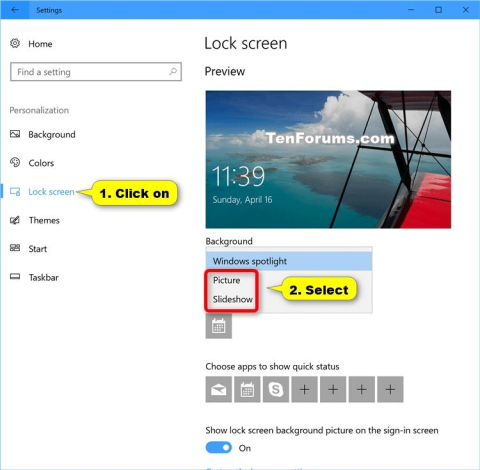
Den här artikeln visar dig hur du återställer och återregistrerar Windows Spotlight när det inte fungerar eller fastnar på samma bild i Windows 10.
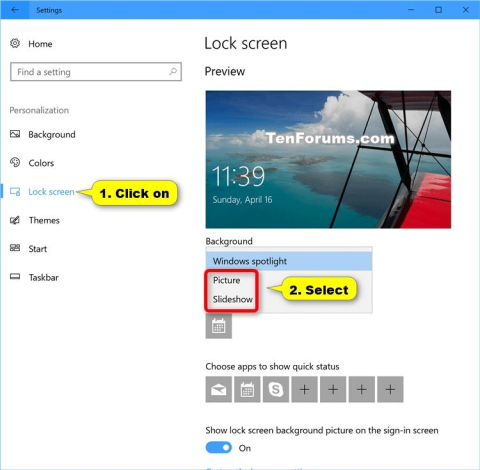
Windows Spotlight är ett alternativ för låsskärmens bakgrund som visar olika bakgrunder och ibland erbjuder förslag från Bing. Windows Spotlight är tillgängligt i alla stationära versioner av Windows 10.
Till exempel kommer Windows Spotlight att visa olika bakgrunder varje dag som du väljer. Du kan också förhandsgranska andra Windows-funktioner och upplevelser.
Ibland kan du upptäcka att Windows Spotlight inte fungerar eller har fastnat på en bild. Den här artikeln visar dig hur du återställer och återregistrerar Windows Spotlight när det inte fungerar eller fastnar på samma bild i Windows 10.
Hur man återställer och registrerar om Windows Spotlight i Windows 10
Steg 1 . Först måste du se till att Microsoft Edge och inställningar i bakgrundsappar är aktiverade för att kunna köra Windows Spotlight-bilden i bakgrunden.
Steg 2 . Öppna Inställningar , klicka på ikonen Personalisering .
Steg 3 . Klicka på Låsskärm till vänster, välj att använda Bild eller Bildspel som tillfällig bakgrund för låsskärm istället för Windows Spotlight i rullgardinsmenyn under Bakgrund till höger och stäng Inställningar .
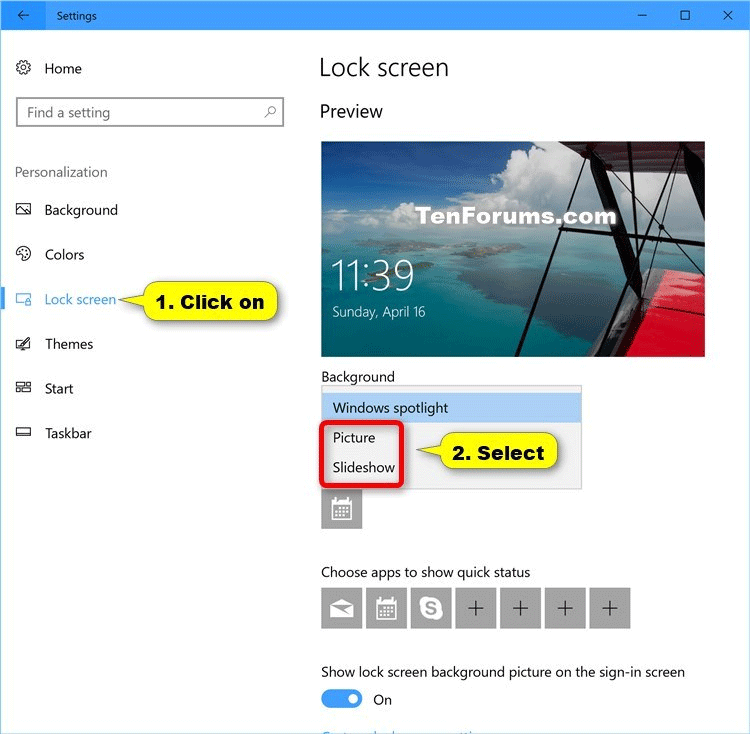
Steg 4 . Ladda ner .bat-filen från länken nedan.
https://www.tenforums.com/attachments/tutorials/130522d1492408303-reset-re-register-windows-spotlight-windows-10-a-reset_and_re-register_windows_spotlight.batObs: .bat-filen kommer att radera alla filer i de två mapparna nedan för att återställa Windows Spotlight och omregistrera med det aktuella kontot.
Koda
:: Reset Windows Spotlight
DEL /F /S /Q /A "%USERPROFILE%/AppData\Local\Packages\Microsoft.Windows.ContentDeliveryManager_cw5n1h2txyewy\LocalState\Assets"
DEL /F /S /Q /A "%USERPROFILE%/AppData\Local\Packages\Microsoft.Windows.ContentDeliveryManager_cw5n1h2txyewy\Settings"
:: Re-register Windows Spotlight
PowerShell -ExecutionPolicy Unrestricted -Command "& {$manifest = (Get-AppxPackage *ContentDeliveryManager*).InstallLocation + '\AppxManifest.xml' ; Add-AppxPackage -DisableDevelopmentMode -Register $manifest}"Steg 5 . Spara .bat-filen på din dator.
Steg 6 . Avblockera .bat-filen och kör den.
Steg 7 . Starta om datorn för att tillämpa ändringarna.
Steg 8. Efter att ha loggat in på Windows igen med ditt konto, se till att du aktiverar Microsoft Edge och inställningar i Inställningar > Sekretess > Bakgrundsappar .
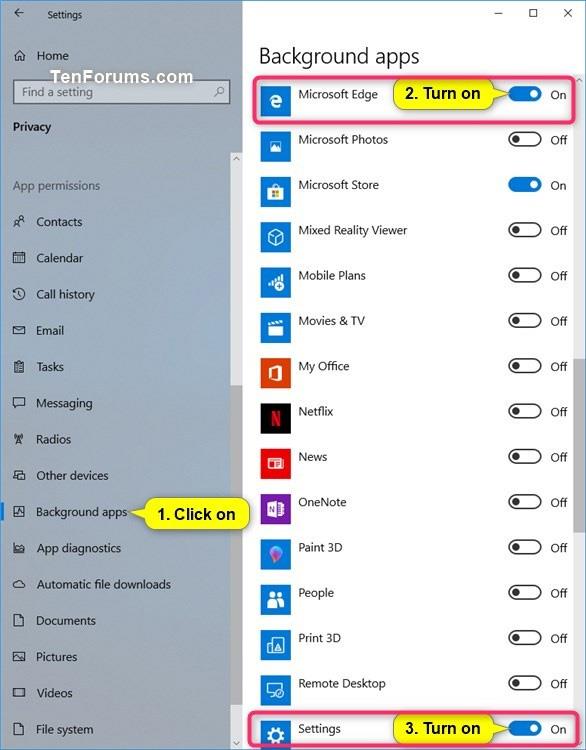
Steg 9 . På sidan Inställningar klickar du på ikonen Anpassning .
Steg 10 . Klicka på Låsskärm till vänster, välj att använda Windows spotlight i rullgardinsmenyn under Bakgrund till höger som din låsskärmsbakgrund igen och stäng Inställningar .
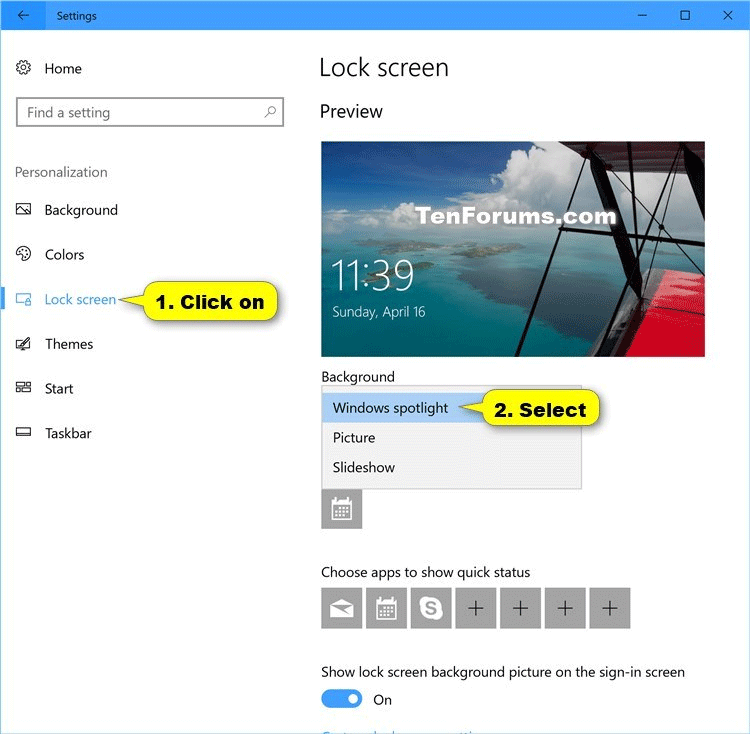
Steg 11 . Lås datorn ( Win+ L) för att se om Windows Spotlight fungerar normalt igen.
Obs! Ibland måste du vänta 24 timmar efter att du har återställt Windows Spotlight för att synkronisera igen.
Önskar dig framgång!
Kioskläge på Windows 10 är ett läge för att endast använda 1 applikation eller endast åtkomst till 1 webbplats med gästanvändare.
Den här guiden visar hur du ändrar eller återställer standardplatsen för mappen Kamerarulle i Windows 10.
Redigering av hosts-filen kan göra att du inte kan komma åt Internet om filen inte ändras på rätt sätt. Följande artikel hjälper dig att redigera hosts-filen i Windows 10.
Om du minskar storleken och kapaciteten på foton blir det lättare för dig att dela eller skicka dem till vem som helst. I synnerhet på Windows 10 kan du ändra storlek på foton med några enkla steg.
Om du inte behöver visa nyligen besökta föremål och platser av säkerhetsskäl eller integritetsskäl kan du enkelt stänga av det.
Microsoft har precis släppt Windows 10 Anniversary Update med många förbättringar och nya funktioner. I den här nya uppdateringen kommer du att se många förändringar. Från stöd för Windows Ink-penna till stöd för webbläsartillägg för Microsoft Edge, Start-menyn och Cortana har också förbättrats avsevärt.
En plats för att styra många operationer direkt i systemfältet.
På Windows 10 kan du ladda ner och installera grupppolicymallar för att hantera Microsoft Edge-inställningar, och den här guiden visar dig processen.
Dark Mode är ett mörk bakgrundsgränssnitt på Windows 10, som hjälper datorn att spara batteri och minska påverkan på användarens ögon.
Aktivitetsfältet har begränsat utrymme, och om du regelbundet arbetar med flera appar kan du snabbt få ont om utrymme för att fästa fler av dina favoritappar.









